Aide : Comment créer une balade ?
Avant tout, vous devez être inscrit et connecté à votre compte pour créer une balade
Sur le menu en haut de chaque page, vous pouvez cliquez sur le lien "Créer / Organiser" et ensuite sur "Créer une balade".
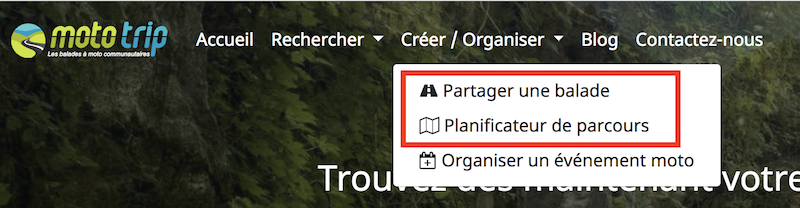
Vous arrivez ainsi sur le formulaire de création de balade moto.
Les informations de la balade
Titrez et décrivez votre balade de façon représentative, afin que cela donne envie aux motards de la communauté de suivre votre balade.
Évaluez la difficulté de la balade effectuée.

Attribuez des notes aux critères suivants :
- « Beauté du paysage », 1 étoile : le paysage n’était pas à votre gout, 5 étoiles : vous considérez que ce paysage est magnifique
- « Qualité de la route », 1 étoile : la route est en mauvais état, nid de poule, graviers… 5 étoiles : la route est propre et bien entretenue, les pneus accrochent bien
- « Aménagements routiers », 1 étoile : il n’y en a pas, 5 étoiles : tout est à disposition sur cette route
La croix rouge vous permet d’effacer les étoiles sélectionnées en cas d’erreur de saisie.
Le statut de la balade
Le statut de la balade vous permet de décider si vous souhaitez la partager à toute la communauté Moto-Trip :
- Publique: Votre balade sera visible et partagée à toute la communauté Moto-Trip.
- Privée: Seuls les personnes connaissant l'adresse internet (URL) de la balade y auront accès.
- Brouillon: Même comportement que privée mais celle-ci sera indiquée comme non finalisée.
- À faire: Votre parcours sera enregistré dans la section mes trajets planifiés et sera privé.
Pour finir, vous avez la possibilité de partager une vidéo faite pendant votre balade, si celle-ci est sur YouTube. Dans ce cas, vous avez simplement à noter l’URL de votre vidéo.
Création de l'itinéraire
Pour partager votre balade, vous devez créer l'itinéraire de celle-ci.
Vous avez deux possibilités :
- L'importer à l'aide d'un fichier GPX, KML ou ITN, pour cela suivez l'article « Comment importer une balade ? »
- Le créer vous même à l'aide de la carte, voir ci-dessous
Ajouter des points de passage
Notez votre point de départ, il apparaîtra en vert. Puis continuez de noter les points de votre balade.
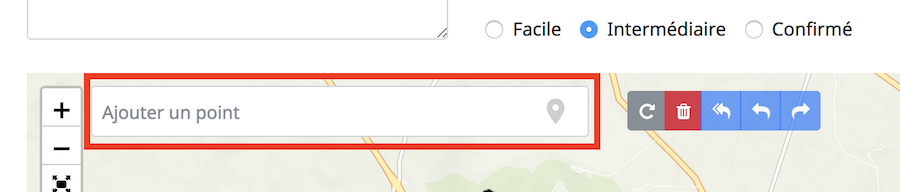
Vous pouvez aussi directement cliquer sur la carte pour ajouter vos étapes.
Au fur et à mesure que vous construisez votre balade, les points s’affichent sur le côté droit de la carte.
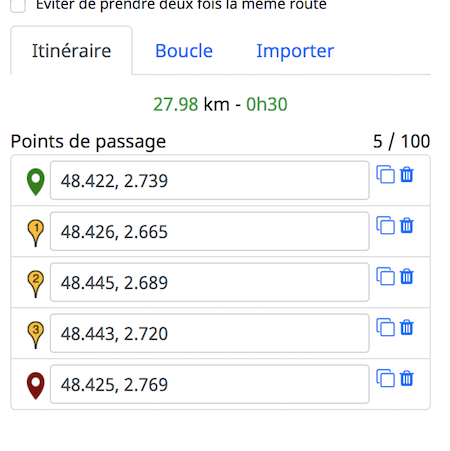
Vous pourrez renommer les étapes si vous le souhaitez.
Supprimer / modifier une étape en cours de création
Vous avez la possibilité de supprimer une étape si vous vous êtes trompé. Soit en cliquant sur l'icône poubelle à côté du point, soit en cliquant sur le point directement sur la carte.
Vous pouvez également changer les étapes de place en cliquant dessus et en les faisant glisser à la place souhaité.
Il peut y avoir plusieurs routes possible pour arriver à votre premier point, si la carte n'affiche pas le parcours souhaité, vous pouvez dupliquer une étape et ensuite la déplacer sur la route par laquelle vous souhaitez passer.
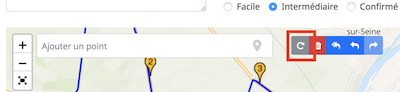
Le bouton « retour au départ » vous permet de faire finir votre balade à son point de départ.
Pour aller plus loin...
Quatre boutons vous offre des possibilités en plus lors de votre travail sur la carte de votre parcours:
- Tout annuler : vous permet de revenir au tout début de la création / modification de votre balade ;
- Annuler : permet d'annuler la dernière action faites sur la carte (ajout de point, suppression, ...)
- Rétablir : lorsque vous annulez des modifications, vous pouvez cliquer sur ce bouton pour le / les rétablir ;
- Bouton rouge avec poubelle : permet de supprimer tous les points présents sur la carte ;
Pour finir
Cliquez sur « Enregistrer la balade » en bas a droite de la page.
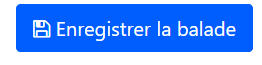
À savoir, en fonction de la longueur de votre parcours l'enregistrement peut prendre quelques secondes.
Une fois enregistrée, un nouveau bouton « voir la page de la balade » va alors apparaître, il va vous permettre de voir votre balade finalisée mais également de la compléter avec des photos et des points d'intérêt.
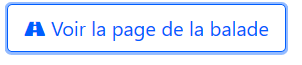
Pour ajouter des photos à votre balade, reportez-vous à la section « Comment ajouter des photos à ma balade ? »
Pour ajouter des points d'intérêt à votre balade, reportez-vous à la section « Comment ajouter des points d'intérêt à ma balade ? »





